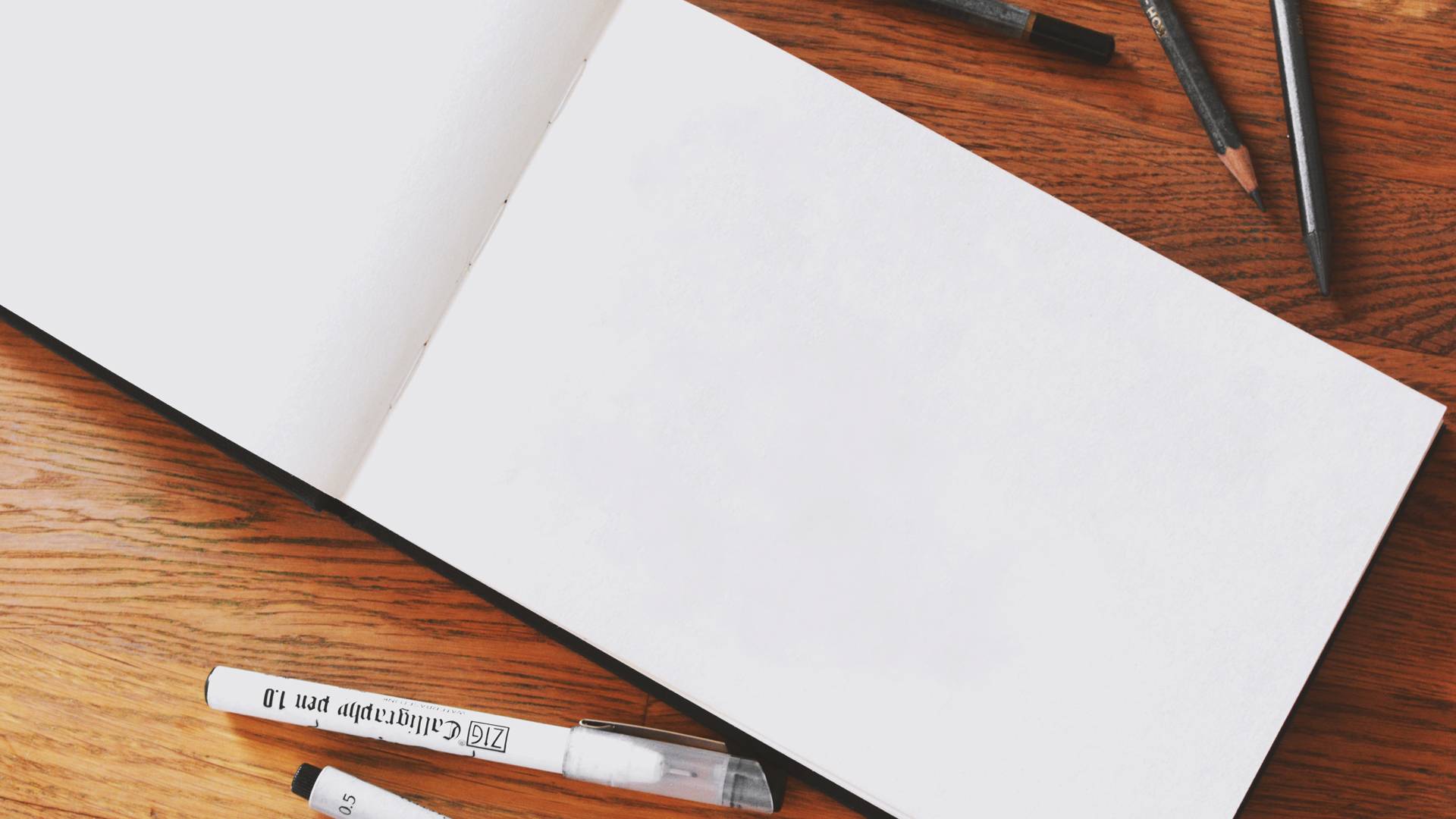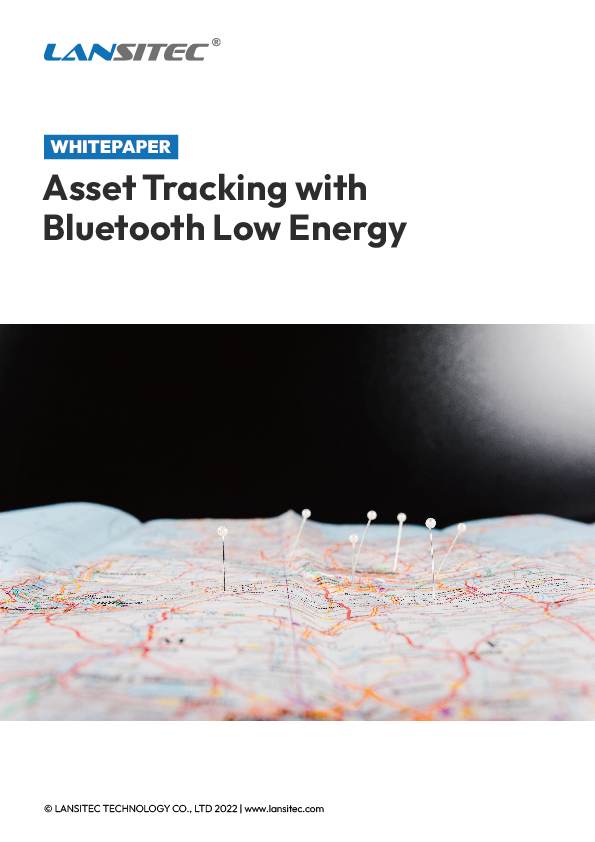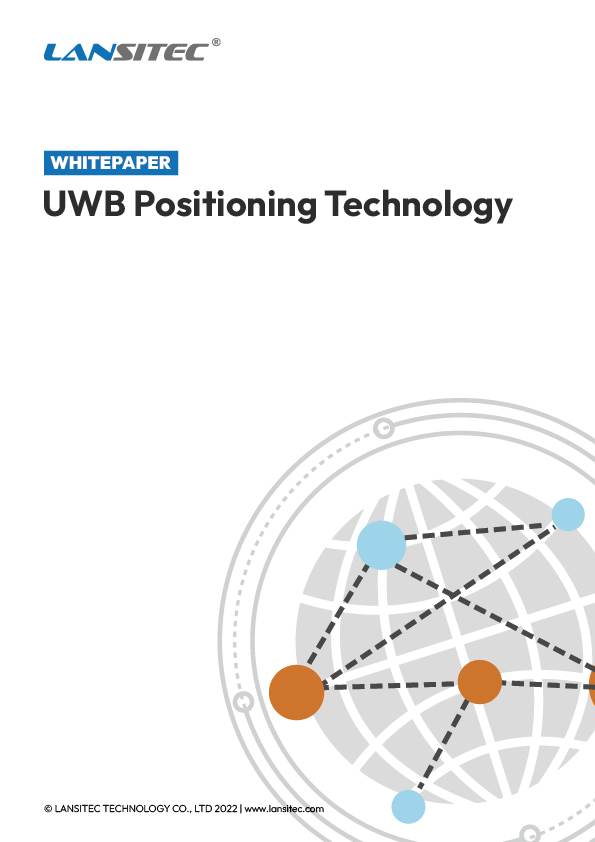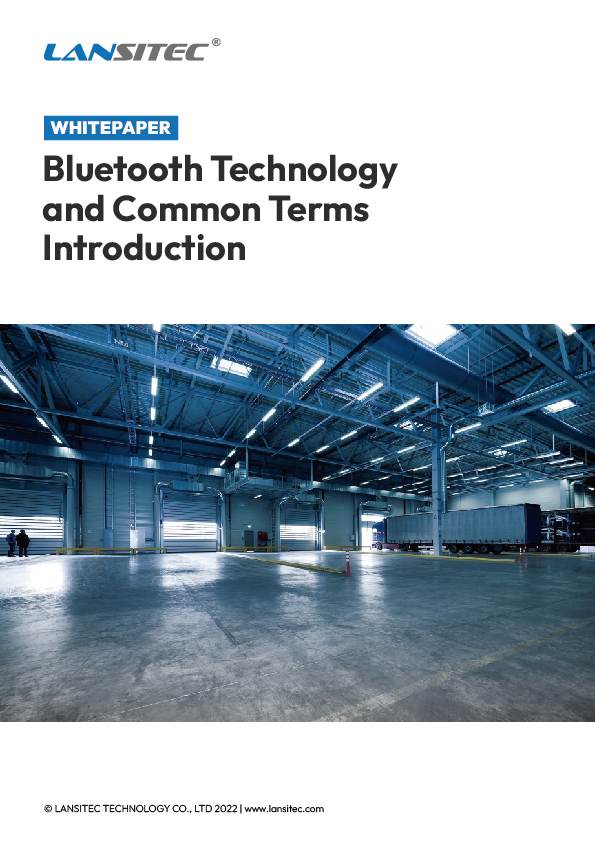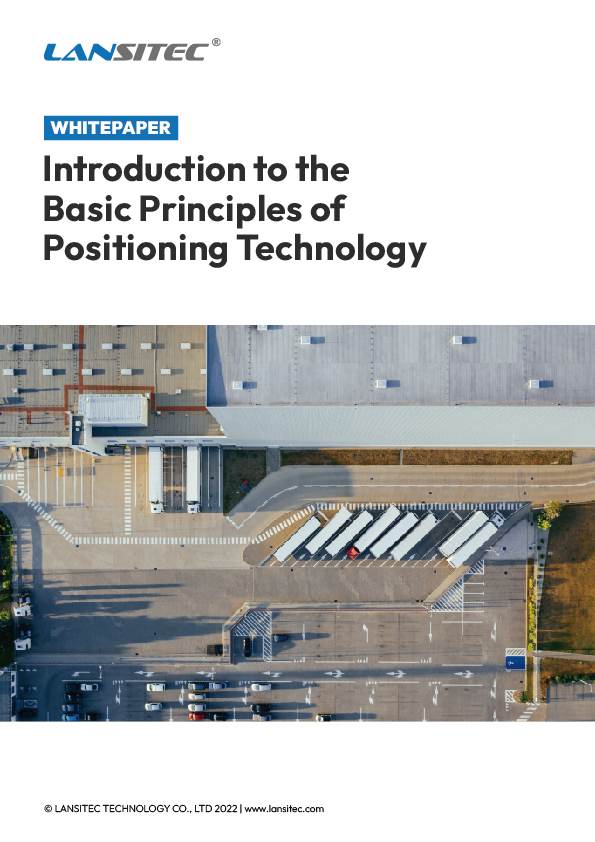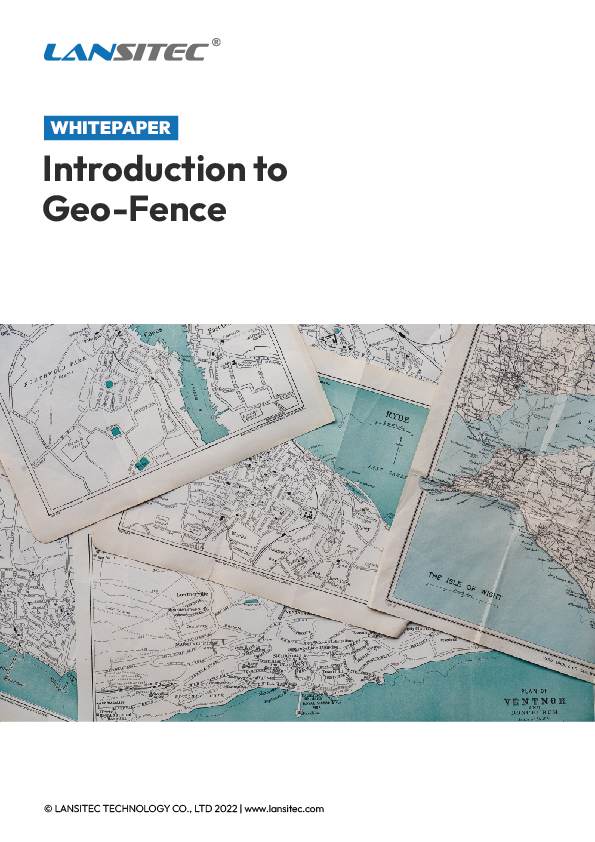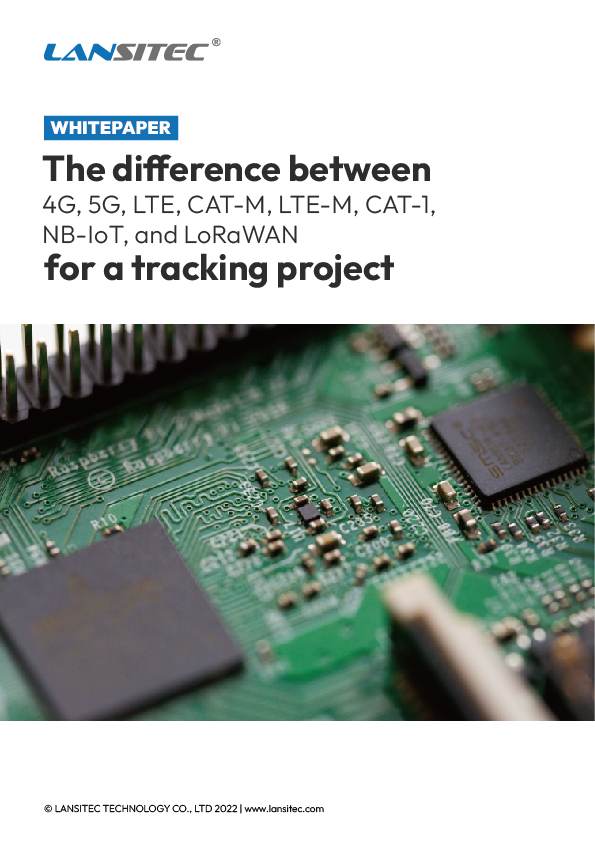Risoluzione dei problemi logici
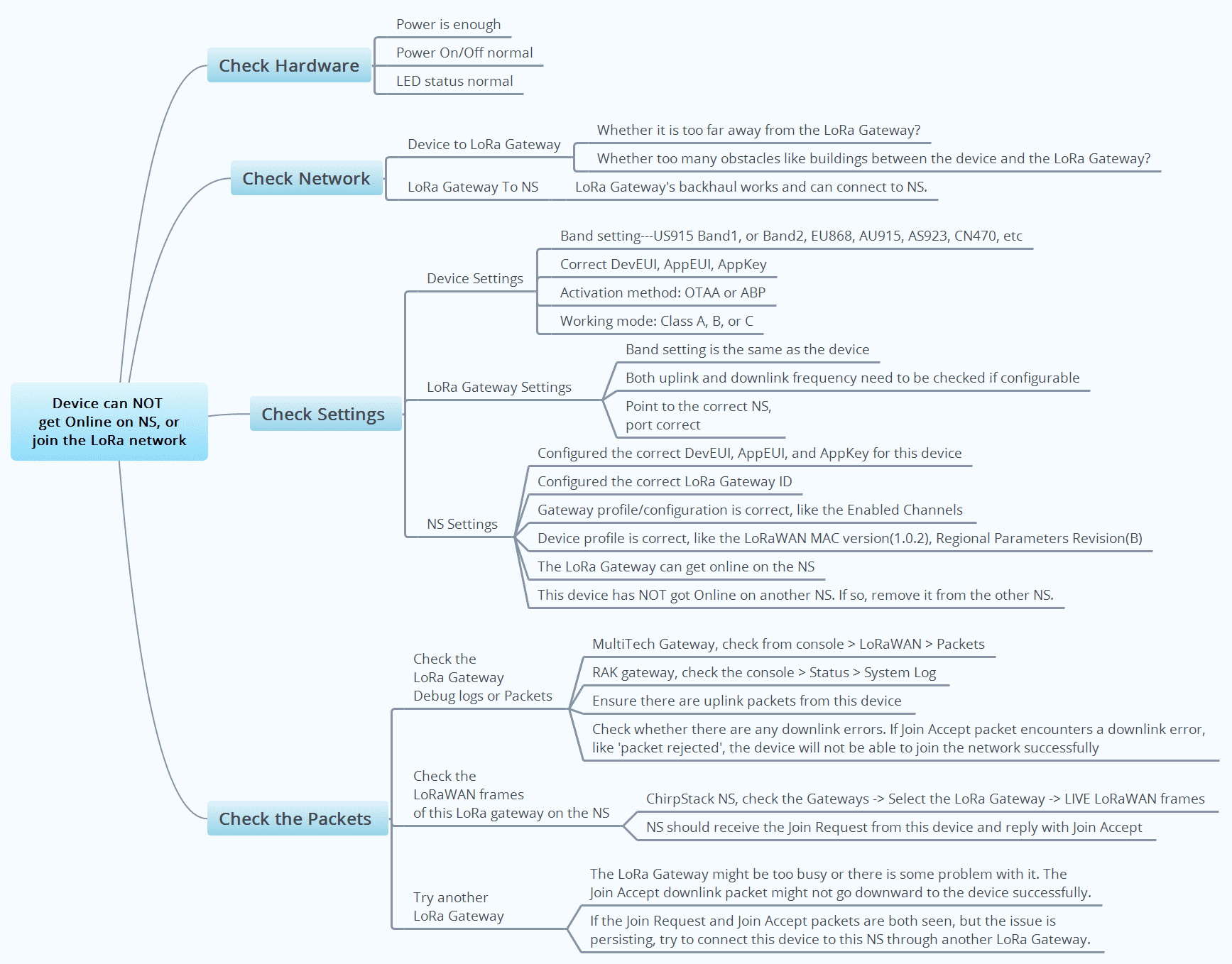
Controllare l'hardware
- Il dispositivo è completamente carico o la batteria è nuova. L'alimentazione è sufficiente.
- Il dispositivo è acceso. Accensione/spegnimento normali.
Controlla la rete
Dispositivo al gateway LoRa
- È troppo lontano dal LoRa Gateway?
- Ci sono molti ostacoli, come edifici, tra il dispositivo e il LoRa Gateway?
Gateway LoRa per NS
Il backhaul del LoRa Gateway funziona e può connettersi a NS.
NS: Server di rete
COME: Server applicativo
Controlla le impostazioni
Impostazioni del dispositivo
- Impostazione della banda: US915 Band1 o Band2, EU868, AU915, AS923, CN470, ecc.
- DevEUI, AppEUI, AppKey corretti
- Metodo di attivazione: OTAA o ABP
- Modalità di lavoro: Classe A, B o C
Impostazioni del gateway LoRa
- L'impostazione della banda è la stessa del dispositivo.
- Se configurabili, è necessario controllare sia la frequenza di uplink che quella di downlink.
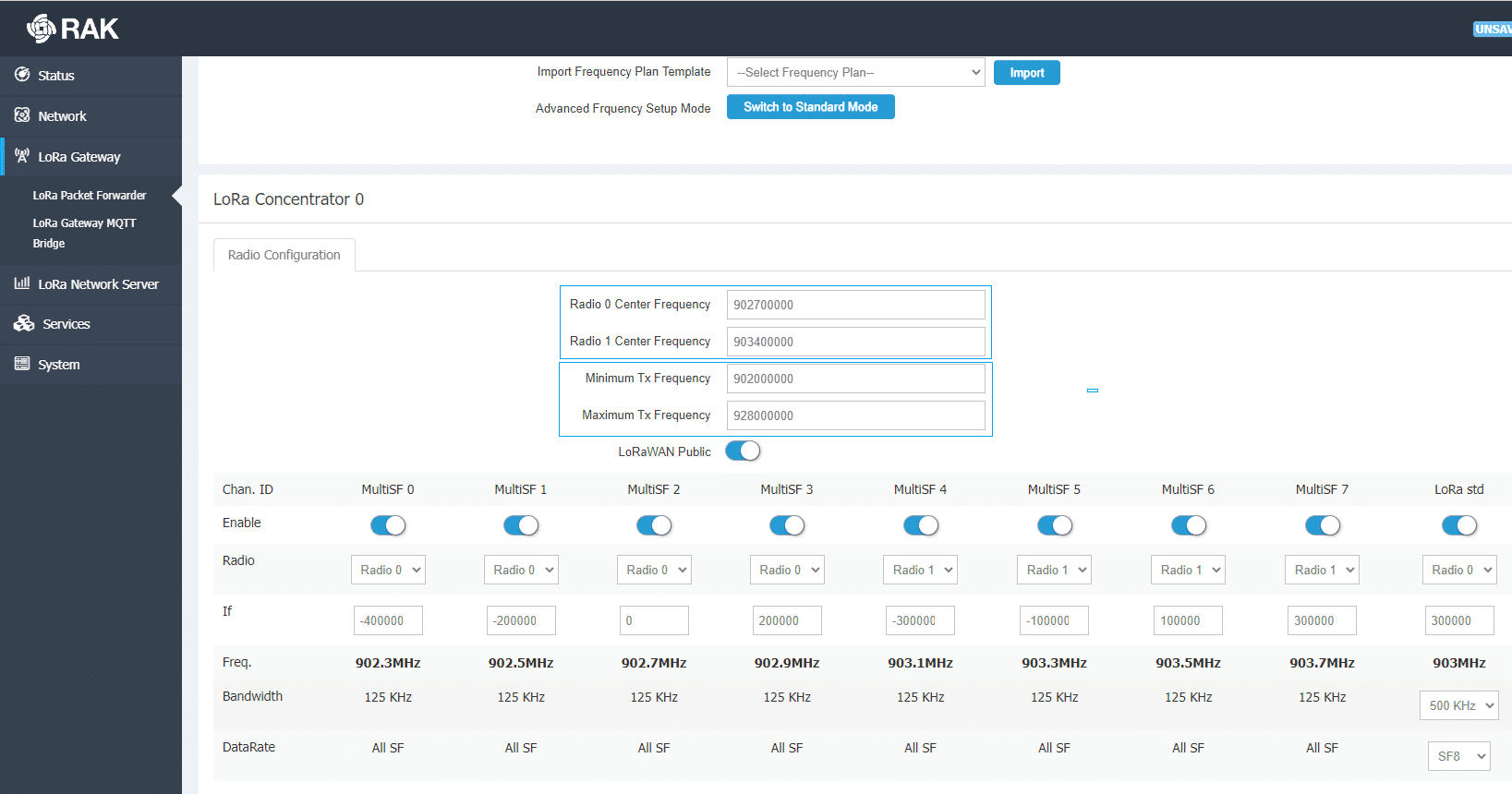
Esempio di registro degli errori di frequenza di downlink (RAK LoRa Gateway, da Stato > Registro di sistema)
JSON inattivo: {"txpk":{"imme":false,"rfch":0,"powe":14,"ant":0,"brd":0,"tmst":529433988,"freq":868.3,"modu":"LORA","datr":"SF9BW125","codr":"4/5","ipol":true,"size":17,"data":"IIGnZovqWxtmZOspdqLH0jE="}} Mer 14 apr 10:15:15 2021 user.err lora_pkt_fwd[1631]: ERRORE: Pacchetto RIFIUTATO, frequenza non supportata - 868300000 (min:890000000,max:975000000)
3. Il gateway punta al NS corretto e la porta è corretta.
Impostazioni NS
- Configurare DevEUI, AppEUI e AppKey corretti.
- Configurare l'ID corretto del gateway LoRa.
- Il profilo/la configurazione del gateway è corretto, così come i canali abilitati.
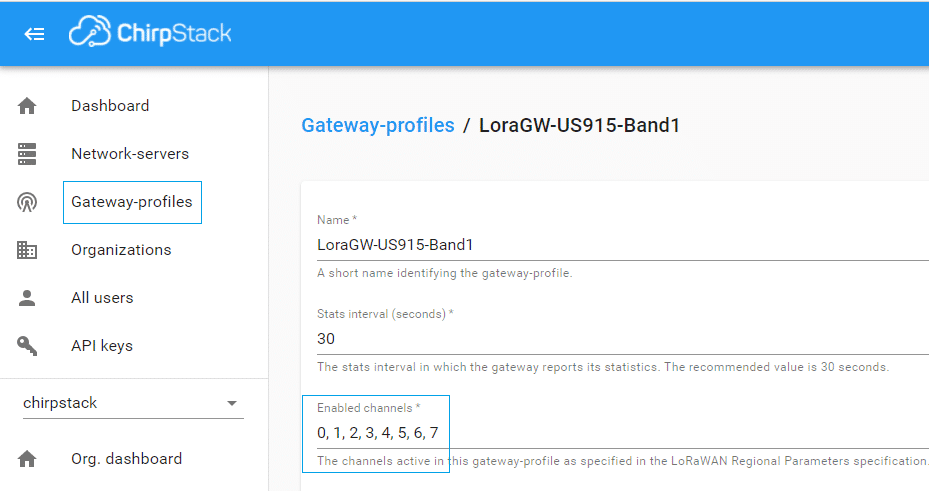
4. Il profilo del dispositivo è corretto, come il LoRaWAN Versione MAC (1.0.2), revisione dei parametri regionali (B).
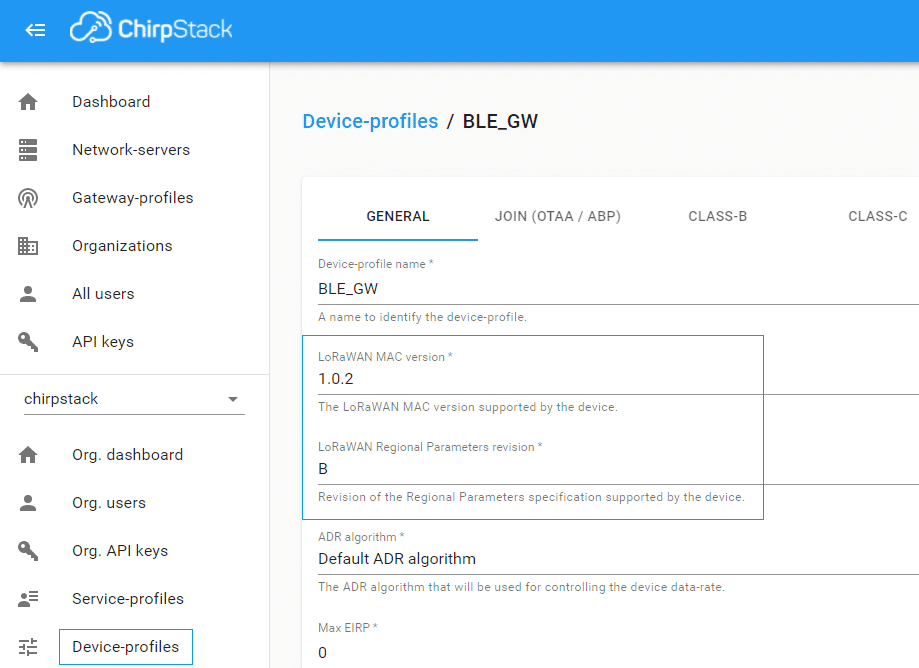
5. Il LoRa Gateway può connettersi online sulla NS.
6. Questo dispositivo NON è online su un altro NS. Se DevEUI, AppEUI e AppKey di questo dispositivo sono stati registrati su un altro NS, rimuoverli.
Controlla i pacchetti
Controllare i log di debug o i pacchetti del gateway LoRa
- Gateway MultiTech: Controlla console-> LoRaWAN->Pacchetti
Gateway LoRa: MultiTech
Impostazioni di rete> Modalità LoRa> Server di rete
Console gateway-> LoRaWAN-> Pacchetti
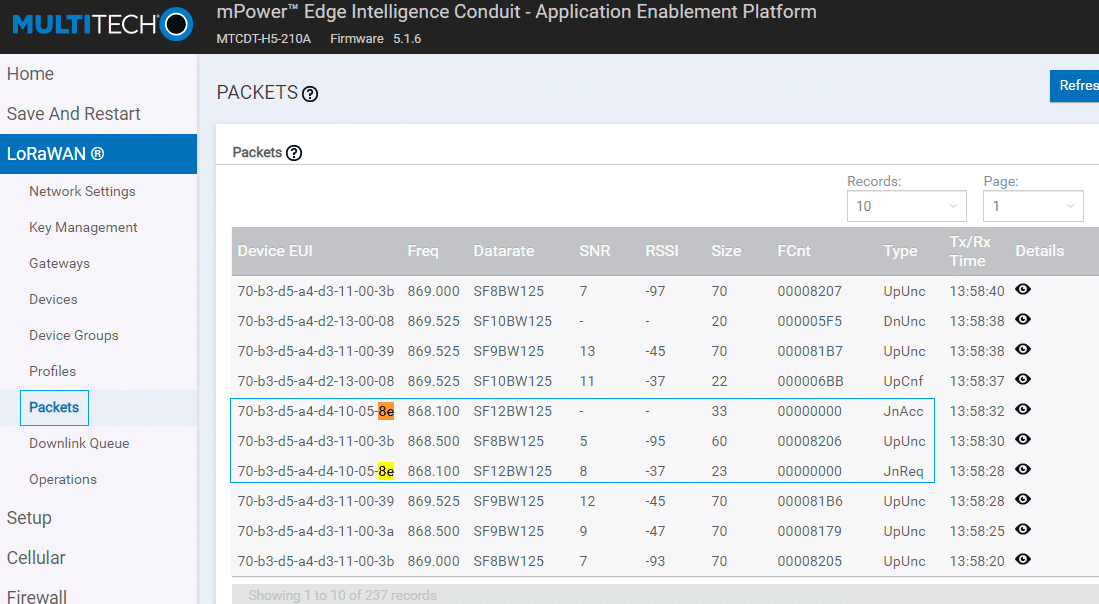
2. Portale RAK: Controlla Console> Stato> Registro di sistema e LoRa Packet Logger
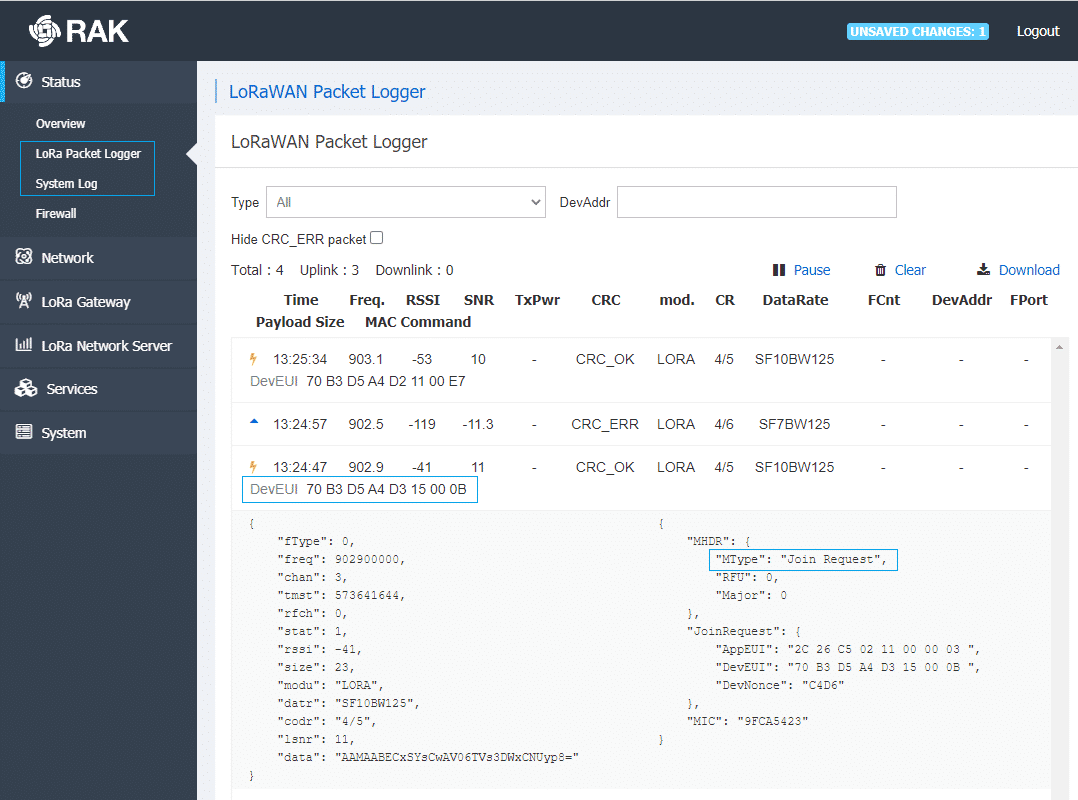
3. Assicurarsi che siano presenti pacchetti di uplink da questo dispositivo.
4. Verificare la presenza di errori di downlink. Se il pacchetto Join Accept riscontra un errore di downlink, ad esempio "pacchetto rifiutato", il dispositivo non sarà in grado di connettersi correttamente alla rete.
Controllare i frame LoRaWAN del LoRa Gateway sul NS
- ChirpStack NS: controlla il Gateway -> Seleziona il gateway LoRa ->
Frame LoRaWAN live. - NS dovrebbe ricevere la richiesta di adesione da questo dispositivo e rispondere con Accetta adesione.
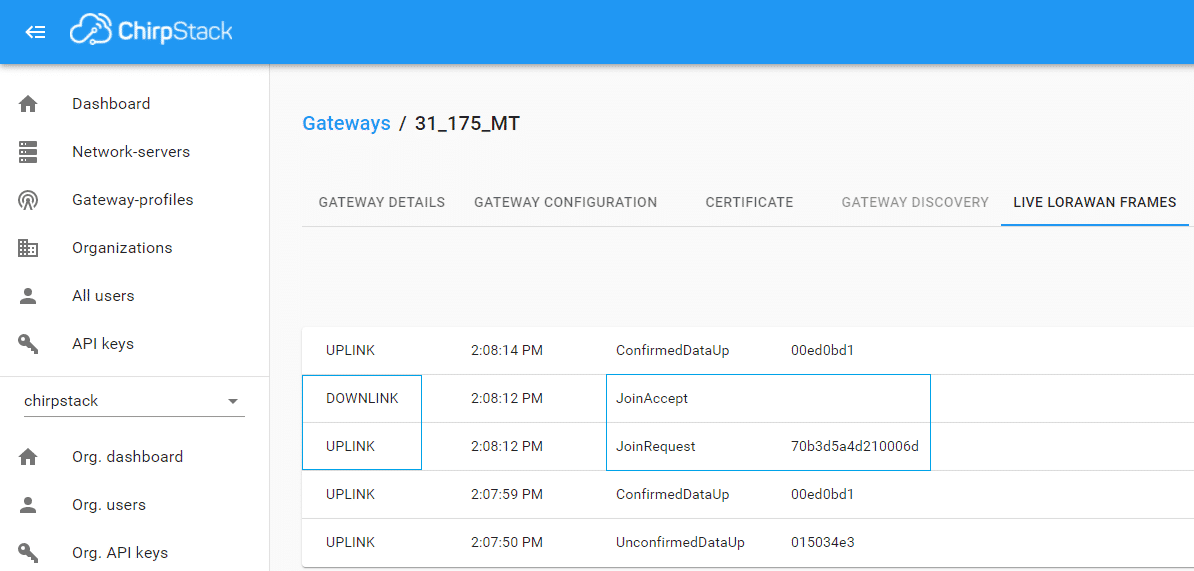
Prova un altro gateway LoRa
Se vengono visualizzati entrambi i pacchetti Join Request e Join Accept, ma il problema persiste, si consiglia di provare a connettere questo dispositivo a questo NS tramite un altro Gateway LoRa.